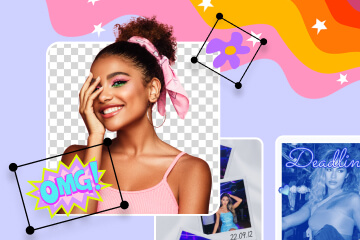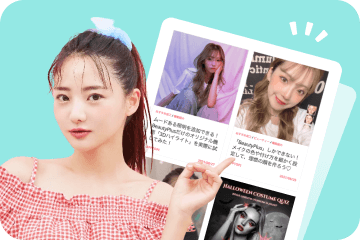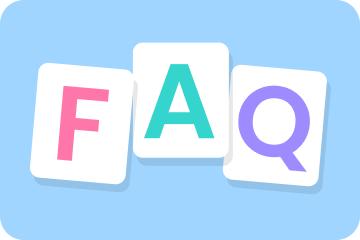おしゃれなLINEアイコンの作り方&おすすめアプリTOP5
家族や友人とのコミュニケーションだけではなく、ビジネスシーンでも活用されるほど人気を集めている『LINE』。『LINE』の連絡先を交換した際に「LINEのアイコンかわいい~!」と言われるとうれしいですよね♡
そこで今回は、LINEアイコンをおしゃれにする方法と、編集部おすすめのアプリを5つご紹介します。おしゃれなアイコンを作って、注目を集めちゃいましょう\(^o^)/

おしゃれなLINEアイコンが作れる
編集部おすすめ写真加工アプリ『BeautyPlus』はこちら
LINEアイコンに使える画像の条件
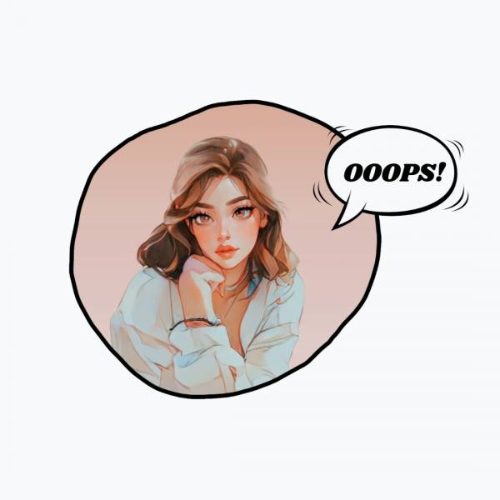
LINEアイコンのサイズは480×480ピクセルが目安です。画像サイズが小さかったり拡大しすぎたりしてしまうと、画質が悪くなってしまうので注意してください。
また、使用する画像は円形のものを用意しなくても大丈夫です♡画像をアップロードする際に自動で円形にトリミングされますよ。バランス良く切り抜きをしたいときには、正方形の画像を用意するのがおすすめ。
LINEアイコンを作る際のポイント
LINEアイコンを作る際に知っておきたいポイントをご紹介します♬
背景を変更すると印象が変わる
LINEアイコンは小さいので、スタンプや文字で装飾しすぎちゃうと見えづらくなります。そんなときには被写体を切り取って、背景を変更すると、おしゃれな印象に♡
イラスト風のアイコンだと盛れる
LINEアイコンを作るなら、自撮りした写真をイラスト風に加工するのもおすすめです♡
イラストはアプリごとにデザインが違うので、好きなタッチや雰囲気のものを選びましょう。またイラスト風のアイコンならプライバシーが守れるので安心ですよ(^_-)-☆
おしゃれなLINEアイコン作成におすすめのアプリ5選
おしゃれなLINEアイコンを作る際に欠かせないアプリを5つご紹介します♬
多機能な『BeautyPlus』

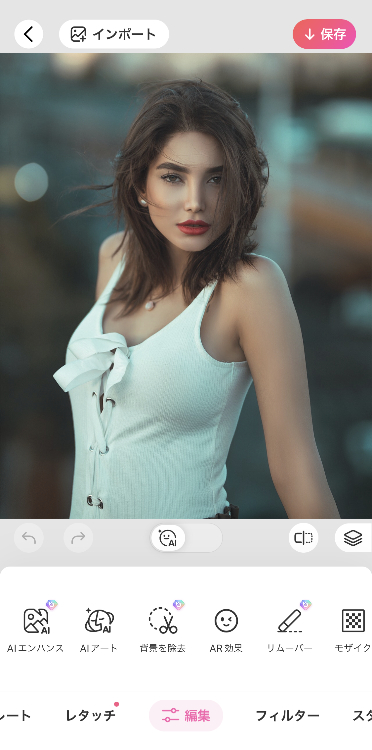
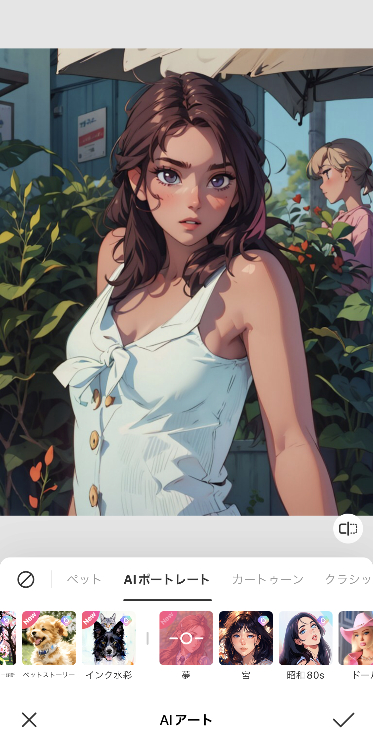
『BeautyPlus』はイラスト調になるフィルターが豊富で、多彩な加工に対応しています。自撮りも得意なので盛れる自撮りが可能☆彡また背景はそのまま、人物のみをイラスト調に加工する機能も搭載しています(^_-)-☆
『BeautyPlus』は、機能がたくさんあるので、複数のアプリを使い分けなくても済みます。他の人と違う、オリジナリティの高いアイコンを作りたい方にもおすすめ。自撮りに慣れない方や、加工初心者の方はぜひダウンロードしてみてください♡
BeautyPlusのダウンロードは以下のボタンから♡
おしゃれなテンプレートが魅力『Picsart』

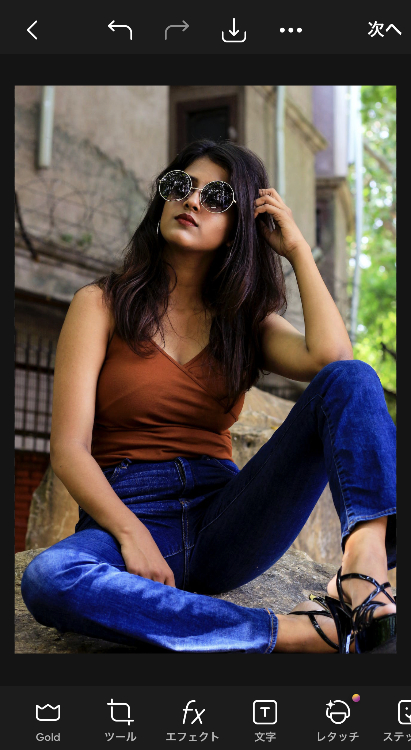
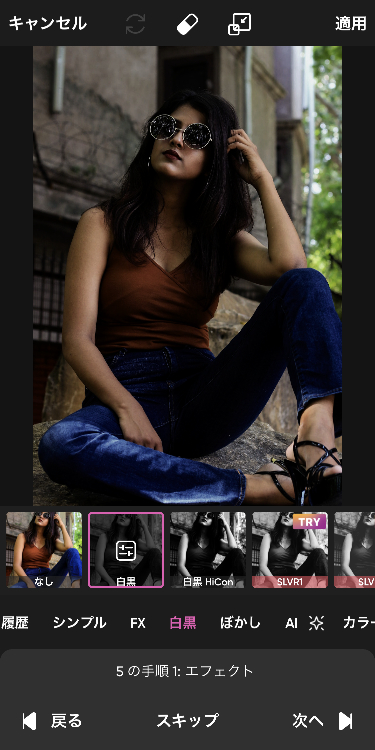
『Picsart』は加工に役立つフィルターやスタンプなどの機能を実装しています。また「Replay」という機能があり、他のユーザーが作ったおしゃれなテンプレートを使うことができます♪
調整はスライドバーを動かすだけなので、加工技術がなくても、クオリティの高い画像が作れますよ♡
おしゃれなAIフィルターが魅力の『EPIK』
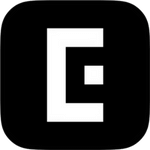
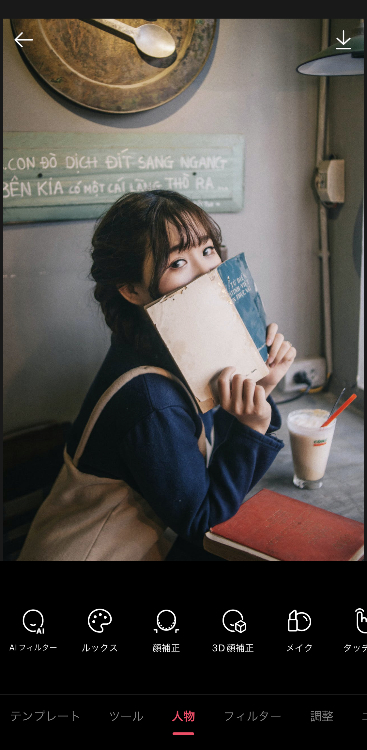
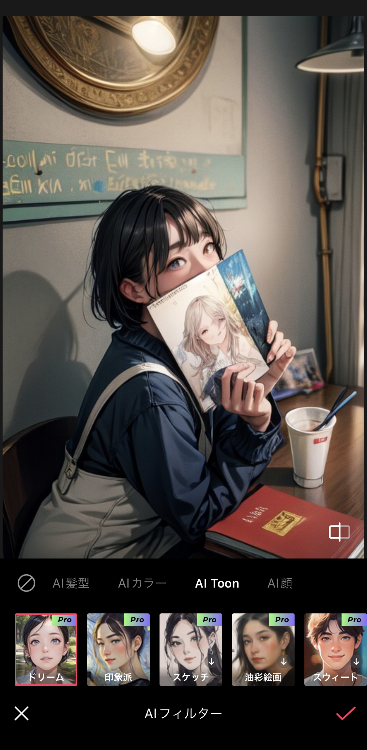
「AIイヤーブック」がバズって注目度が高まった『EPIK』。
『EPIK』は『BeautyPlus』と同様に、おしゃれなAIフィルターを搭載しています。ワンタップで、イラスト風の画像を作成できるので初心者でも安心です。
無料で使えるイラストは3種類のみで、あとは有料になるので、加工のクオリティや自分の好きなデザインが実現できるか無料版でチェックしてみてください!
LINEアイコンにピッタリなフレームがある『LINE Camera』


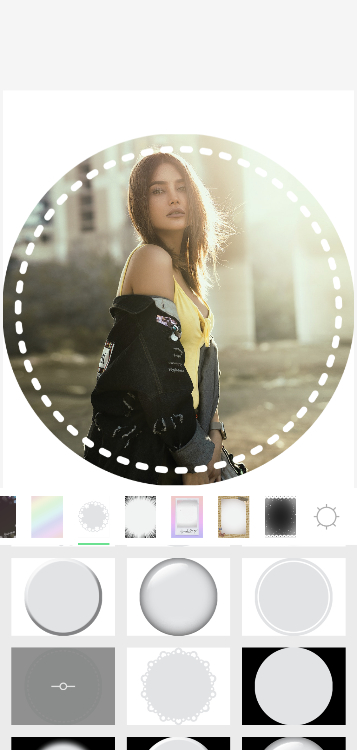
『LINE Camera』には、LINEアイコンにピッタリのフレームがたくさん収録されているだけではなく、ストアで自分好みのものを購入することができちゃいます♡
ハートや星などのかわいいデザインから、バレンタインやクリスマスなどのシーズンイベント向けデザインまで、バリエーションが豊富なのもうれしいポイントです♬
デフォルトで使えるフレームはファンシーなものばかりなので、大人っぽい加工をしたい方には向かないかもしれません💦
自撮り加工で人気の『SNOW』
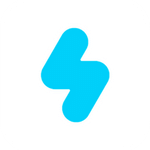

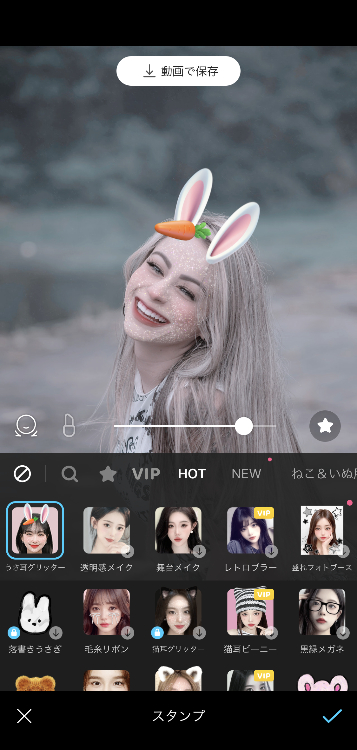
『SNOW』は、写真にうさぎの耳を追加したりできるARスタンプが充実。カメラ機能を使ってそのまま撮影することもできるし、スマホ内の画像を使用して加工できるのも魅力のひとつです。
『SNOW』は自撮りに特化したアプリとして知られていて、手軽にかわいくて盛れる写真ができちゃいますよ(^-^)
『BeautyPlus』でおしゃれなLINEアイコンを作成してみました♡
『BeautyPlus』を使用して、実際にLINEで使えるアイコンを作ってみました♬
ステップ1.「MiniApp」を選択する
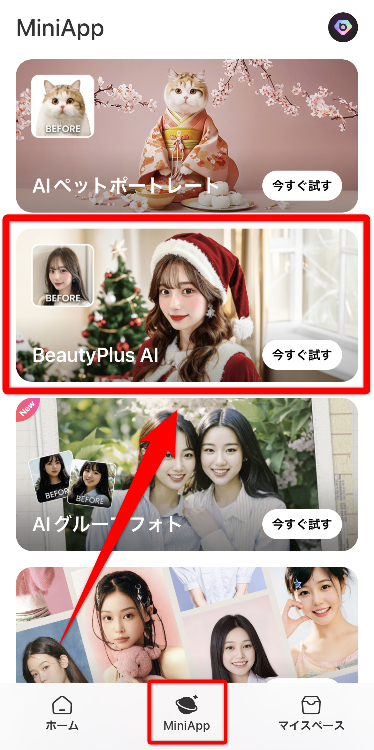
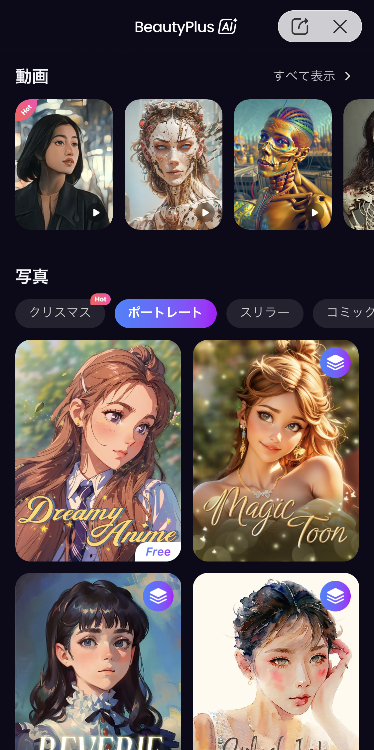
まず、画面下部にある「MiniApp」をタップ。次に「BeautyPlus AI」を選択し、写真カテゴリー内から好きな加工を選びましょう。
ステップ2.加工する写真を選ぶ
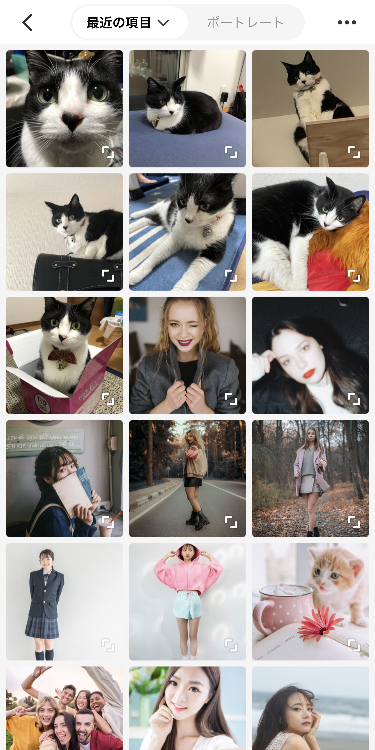
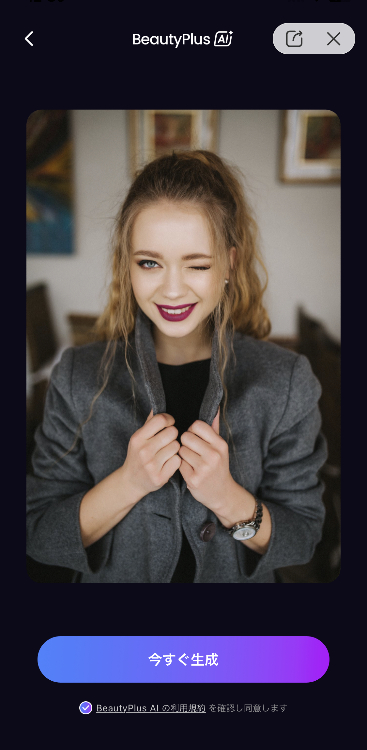
加工する画像を選んだら、利用規約にチェックを入れ、「今すぐ生成」をタップします。
ステップ3.加工が完成したら「保存」を選択
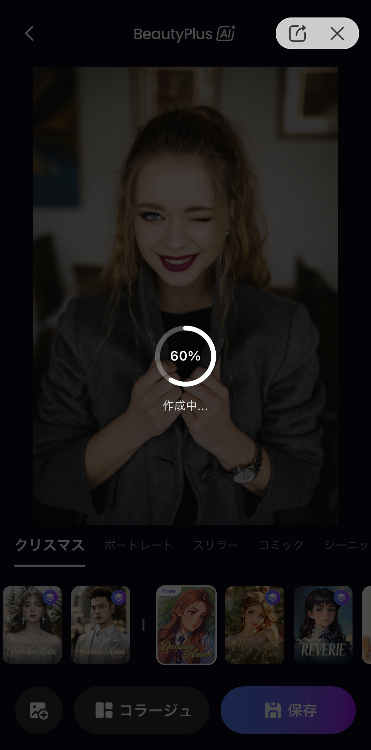

加工が完成したら画面下部にある「保存」を選択します。
ステップ4.1:1の比率でトリミングする
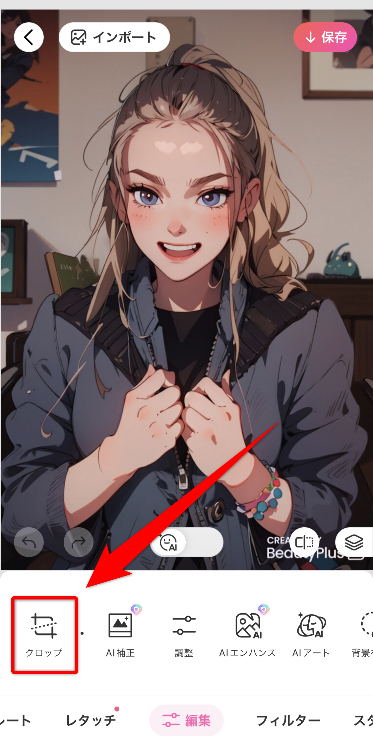
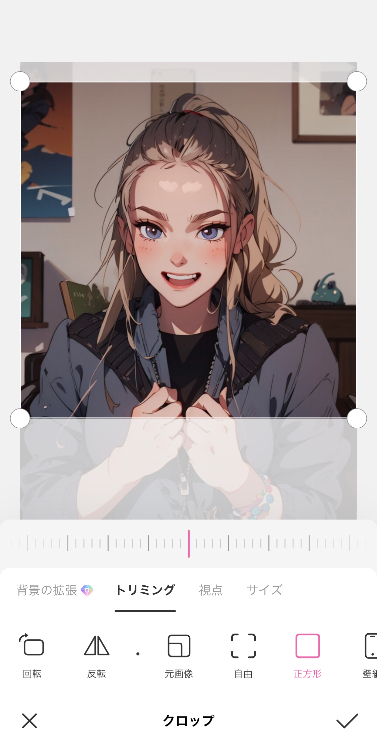
先ほど加工した画像を使用し、編集画面内の「クロップ」をタップ。正方形を選んでトリミングしていきます。前にも説明したとおり、LINEアイコンに設定するときは、自動的に円形に切り抜かれるので安心してくださいね。
ステップ5.「保存」を選び、作業完了
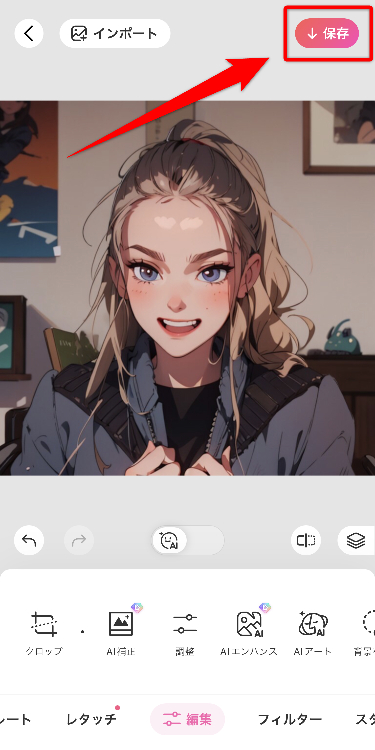
加工が終わったら、「保存」をタップしましょう。これで完成です\(^o^)/
【応用編】背景画像の変更をするだけでおしゃれなアイコンに
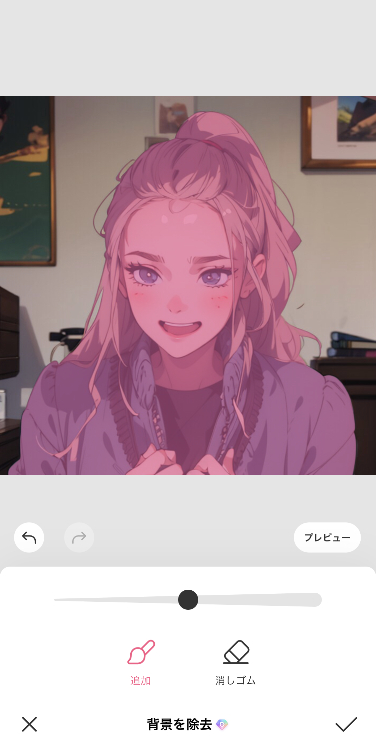
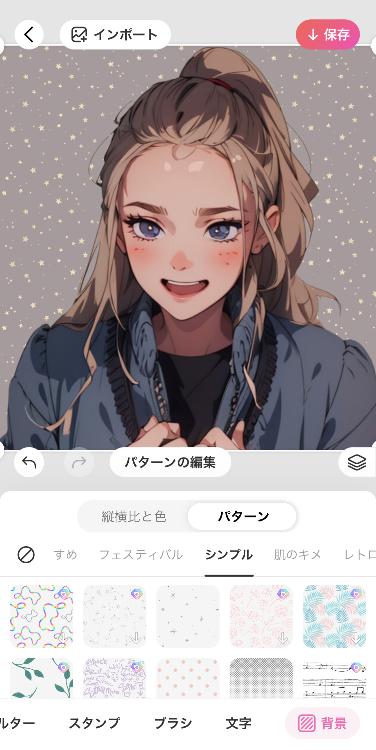
LINEアイコンを作るときには背景画像を変更すると、よりおしゃれなアイコンになります。手順は以下のとおりです☆彡
● 編集画面で「背景を除去」を選んで、被写体だけを切り取る
● 「背景」を選んで、好きな色やパターンをタップ
『BeautyPlus』の背景除去機能を使えば、精度が高いのできれいに背景を除去できちゃいます♡
BeautyPlusのダウンロードは以下のボタンから♡
『BeautyPlus』で作ったLINEアイコンの例
ここからは、『BeautyPlus』を使って作ったLINEアイコンをご紹介します。デザインのアイデアがなかなか浮かばない場合や、どんなデザインがいいかわからない方は、ぜひ参考にしてアイコンを作ってみてくださいね(*’ω’*)
「AIアバター」を使ったアイコンの例

『BeautyPlus』の「AIアバター」機能を使えば、背景画像を変えることなく人物だけをイラスト風に加工できちゃいます。フィルターも「キュート」や「アバター」、「アニメーション」など、種類が豊富。高品質なイラスト加工に挑戦したい方や、オリジナリティを高めたいと考えている方におすすめです(≧▽≦)
「テンプレート」を使ったアイコンの例

『BeautyPlus』には、LINEアイコン用で使えるテンプレートがあります。背景がシンプルなテンプレートなので、大人っぽい雰囲気を演出したい方におすすめです♡
「AR効果」を駆使したアイコンの例

「AR効果」には、スタンプやフレームなどのかわいいデザインがたくさんあります。さらに、「AR効果」を使えば顔を自動的に小顔&美肌に仕上げてくれるので、事前に顔の加工をしておかなくても大丈夫です♡加工初心者の方でも、簡単にかわいい加工ができちゃいますよ!
BeautyPlusのダウンロードは以下のボタンから♡
自撮り以外のアイコンにおすすめの加工アイデア
LINEアイコンに、自撮り以外の写真を使いたい方に、ジャンル別のアイデアをご紹介します。
風景画像のアイコン

旅行で撮影した風景画像は、アイコンにピッタリです。ただし、風景画像をアイコンにしている人は多くいるので、フィルターを使ったり構図を工夫したりして、オリジナリティを高めてください。
趣味や好きなことのアイコン

趣味や好きなことをアイコンにすることで、個性をアピールできるだけではなく、トークのきっかけにもなります。友達とのアイコン被りが気になる方にもおすすめです (^-^)
ペットのアイコン
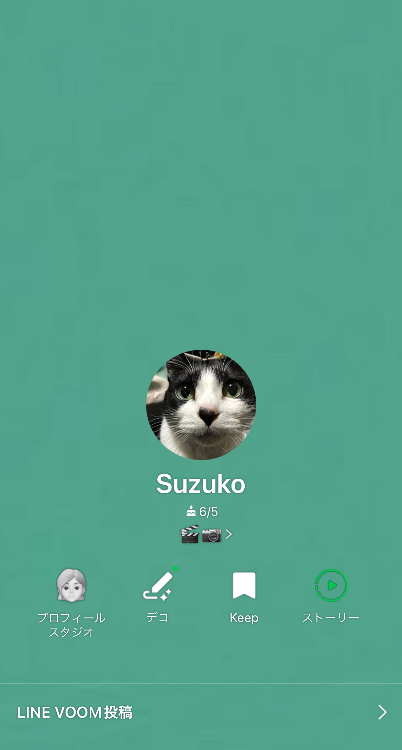
ペットをアイコンにしている方も多いですよね◎ローアングルで撮影すると、かわいらしさが増し増し♡猫の肉球の画像や犬の足の画像など、少し変わった画像もペットへの愛を感じられると好評です。
花のアイコン

花の写真をアイコンにすると、女性らしさや可憐さそして華やかさを演出できます。また花によって与える印象が異なるので、自分のイメージに合った花をセレクトしましょう。花の持つイメージだけではなく、色味も重要なポイントになりますよ☆彡
コスメアイテムのアイコン
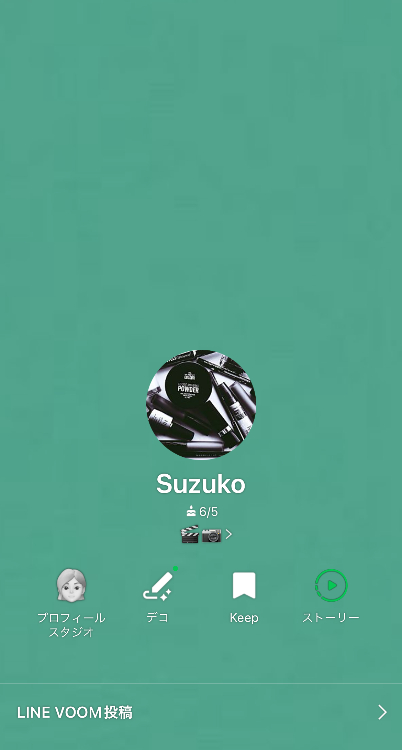
ファッションやメイクが好きな人に多いのが、ファッションやコスメのアイテムをアイコンに設定するケース♬セレクトするアイテムによって、大人っぽさやかわいらしさを演出できます。
光と影を意識して撮影すると、さらにおしゃれなアイコンに。上の画像みたいに、モノクロにしてみるのもおしゃれ度があがるのでおすすめです(^O^)/
LINEアイコンの設定方法
おしゃれなLINEアイコンができたら、設定しましょう!設定手順を画像付きで詳しくご紹介します♬
手順1.LINEのプロフィールを開く
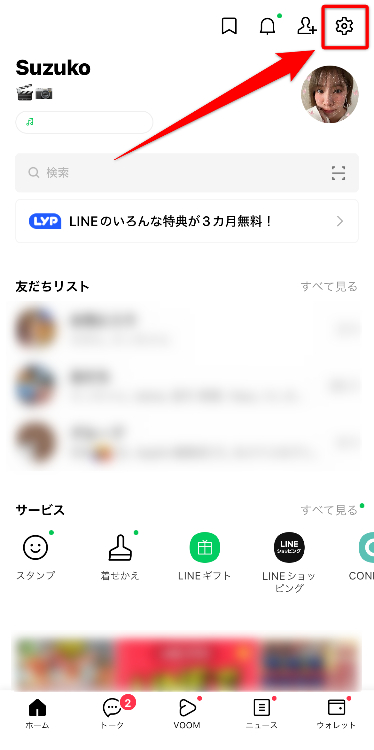
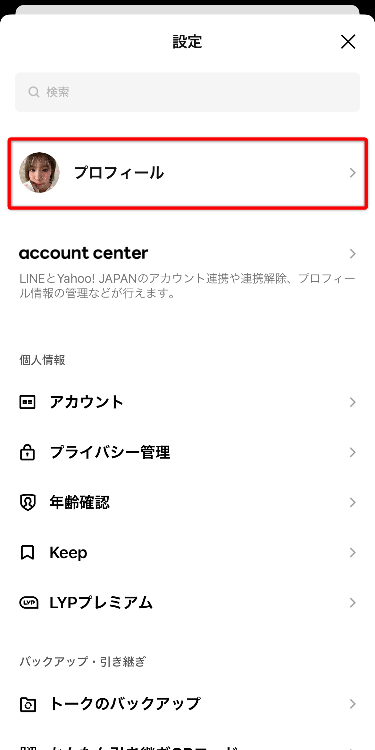
まず、ホーム画面にある「歯車アイコン」をタップし、プロフィールを開きましょう。
手順2.アイコンの画像を変更する
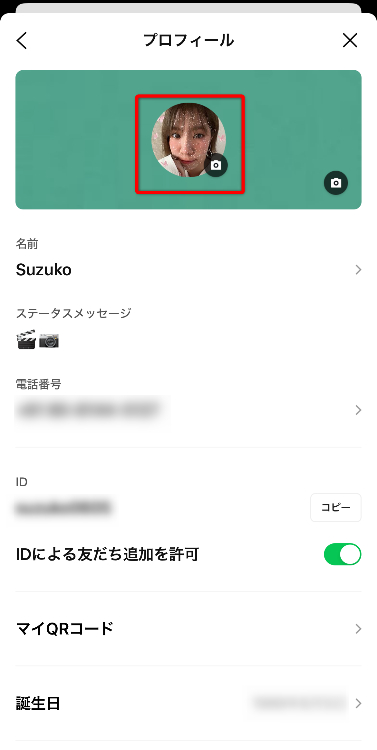
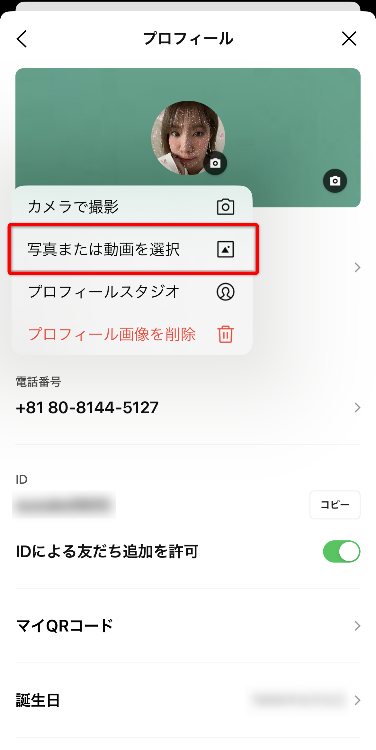
プロフィール画面にある「アイコン」をタップし、表示されるメニューから、「写真または動画を選択」をタップしてから、使用する画像を選びましょう。
手順3.画像を選ぶ
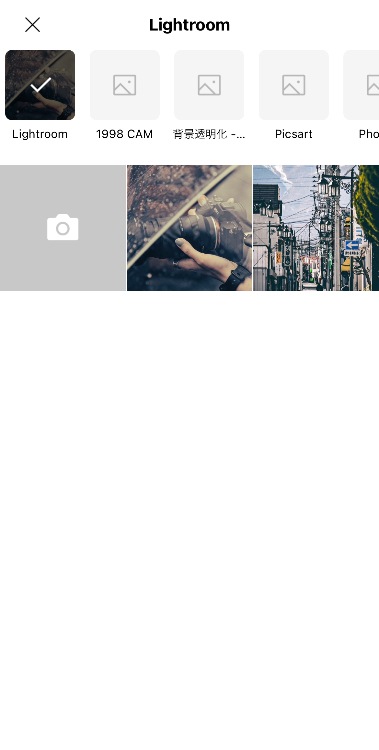

アイコンに使いたい画像を選択する際に、画面上部によく使用するアプリが表示されます。画像の位置を調整し、下部にある「次へ」をタップしてください。
手順4.「完了」をタップして完成
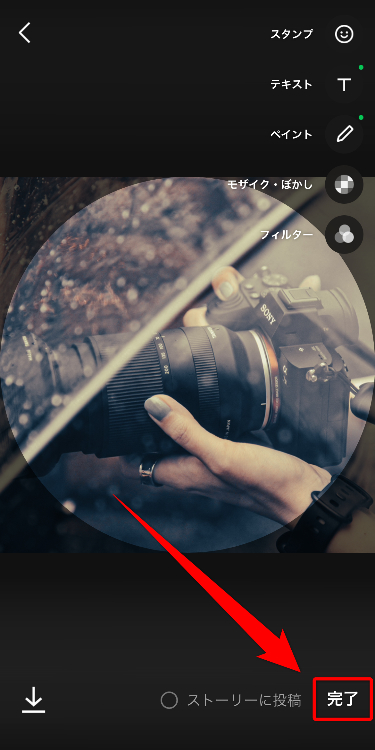
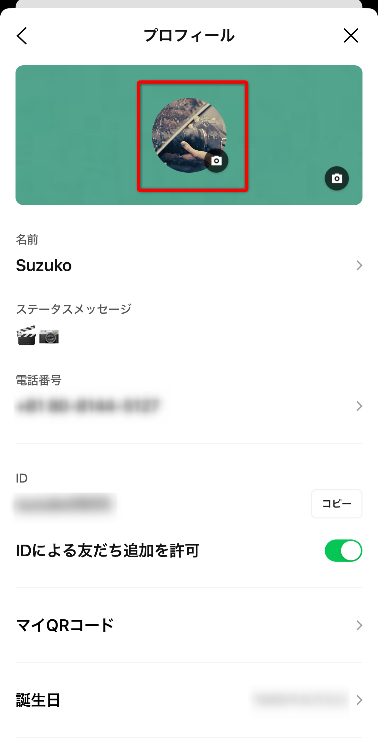
画像の位置の調整をしたら、「完了」をタップして完成です。このときにフィルターや文字を追加することもできます。好みで加工してみましょう♡「完了」をタップしたら、自動でプロフィール画面に切り替わりますので、LINEアイコンに問題がないかチェックしてください。
まとめ
おしゃれなLINEアイコンを作れるおすすめアプリや、加工法をご紹介しました。アプリによって機能やフィルターが異なるので、気になるアプリはダウンロードして使ってみてくださいね。
『BeautyPlus』は、ご紹介したイラスト風加工だけではなく、スタンプや文字入れ機能などの便利な機能が充実しています♬操作が直感的で簡単なので、初心者でもサクッと画像加工に挑戦できます。
かわいいLINEアイコンを作って、家族や友達にアピールしてみましょう♡
BeautyPlusのダウンロードは以下のボタンから♡